电脑定时关机设置方法及优化技巧大全
在我们的日常生活中,电脑定时关机是一项非常实用的功能。无论是为了节省电力、保护硬件,还是提高工作效率,这项功能都发挥了很大的作用。今天,我将从基础概念到实际应用,再到对系统和硬件的影响,详细为你解读电脑定时关机。
什么是电脑定时关机
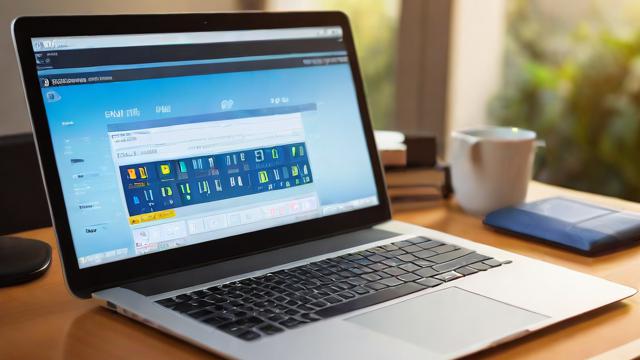
说到电脑定时关机,其实就是指设定一个特定的时间点,让电脑自动关闭。这个功能可以手动设置,也可以通过一些命令或者软件来实现。比如,你晚上熬夜看电影或者下载大文件,不想一直守着电脑,就可以用定时关机功能让它在完成任务后自动关闭。这不仅方便,还能避免忘记关机带来的不必要的耗电。
其实,这项功能背后的工作原理并不复杂。当你设置好时间后,系统会按照你的指令,在指定时刻执行关机操作。它就像是你在给电脑安排一个“下班时间”,到了这个时间点,电脑就会停止工作并进入休眠状态。
定时关机的应用场景分析
接下来,我们来看看定时关机的实际应用场景。对于学生党来说,他们常常需要下载学习资料或者看在线课程视频,但又担心长时间开着电脑浪费电量。这时候,定时关机就显得尤为重要了。它可以确保在课程结束后自动关闭电脑,既省心又环保。
而对于职场人士来说,有时候加班到深夜,回家路上可能还在处理工作文档。如果担心回家后太累忘记关机,提前设置好定时关机就很有必要。这样既能保证工作顺利进行,又能防止因为疏忽而让电脑整晚运行。
定时关机对系统和硬件的影响
最后,我们来聊聊定时关机对系统和硬件的影响。合理使用定时关机功能,不仅可以减少不必要的能耗,还能延长硬件的使用寿命。毕竟,长时间保持开机状态会让风扇持续运转,硬盘也会不断读写数据,这些都会加速硬件的老化。
此外,如果你经常在深夜或凌晨使用电脑,定时关机还可以帮助降低噪音干扰。想象一下,深夜里电脑风扇嗡嗡作响,可能会打扰家人休息。通过设置定时关机,你可以在完成任务后让电脑安静下来,同时也给自己创造一个更舒适的环境。
既然我们已经了解了电脑定时关机的基础概念和应用场景,接下来就来深入探讨如何具体设置这项功能。无论是通过图形界面、命令行操作还是借助第三方软件,每种方式都有其独特的优势和适用场景。今天,我会从三个方面分别介绍这些方法,让你能够根据自己的需求选择最适合的方式。
使用图形界面进行电脑定时关机设置方法
最简单直接的方法就是通过电脑自带的图形界面来设置定时关机。以Windows系统为例,你可以打开“控制面板”,然后找到“电源选项”。在电源选项中有一个“更改计划设置”的按钮,点击后可以看到“更改高级电源设置”。在这里,你可以找到一个名为“睡眠”的选项,在它的子项中可以设置“关闭硬盘”或“进入睡眠模式”的时间。虽然这种方法不能完全实现精确到分钟级别的关机,但它足够满足日常需求。
当然,如果你使用的是Mac电脑,也可以通过“系统偏好设置”中的“节能器”来设置类似的功能。在节能器里,你可以指定电脑在闲置多久之后自动关机或者进入睡眠状态。这种方式非常适合那些希望电脑在无人使用时自动关闭的人群。
Windows系统定时关机命令操作指南
除了图形界面,Windows还提供了非常强大的命令行工具,可以让你更加灵活地设置定时关机。首先,你需要按下“Win + R”组合键,打开运行窗口。然后输入“cmd”并回车,这样就会弹出命令提示符窗口。在这个窗口中,你可以输入“shutdown -s -t 秒数”这样的命令来设置关机时间。例如,“shutdown -s -t 3600”表示1小时后关机。这里的秒数可以根据你的需要自由调整。

另外,如果你想取消已经设置好的定时关机,只需要在命令提示符中输入“shutdown -a”即可。这个方法特别适合那些临时有紧急事情需要处理,但又不想重新设置整个流程的人。通过命令行操作,你不仅可以实现精准的时间控制,还能快速调整或取消设定。
第三方软件辅助实现更高级的定时关机功能
对于一些追求更高灵活性和定制化需求的用户来说,使用第三方软件可能是更好的选择。市面上有许多专门用于定时关机的软件,它们不仅支持基础的时间设置,还可以结合其他条件来决定是否执行关机操作。比如,有些软件可以在下载任务完成后自动关机,或者在某个特定程序关闭后才开始倒计时。
我个人比较推荐的一款软件叫做“Auto Shutdown Timer”。它界面简洁,功能强大,支持多种触发条件,比如CPU温度达到某个阈值时关机、电池电量低于一定比例时关机等。这类软件非常适合那些对电脑性能和安全性有较高要求的用户。通过安装和配置这些软件,你可以轻松实现复杂场景下的自动化管理。
在掌握了电脑定时关机的设置方法后,我们可能会遇到一些实际操作中的问题。为了帮助大家更好地使用这项功能,本章将详细探讨定时关机失败的原因、如何取消已设置的关机计划以及提升整体体验的小技巧。
定时关机失败的原因及解决办法
有时候我们会发现,按照教程设置了定时关机,但电脑却没有按时关闭。这可能是因为某些后台程序干扰了系统的正常运行。比如,有些软件会在特定时间执行更新或备份任务,这些任务会阻止系统进入关机状态。为了解决这个问题,我们可以先检查是否有正在进行的任务,并确保它们不会与关机冲突。
另外,电源管理设置也可能影响到定时关机的效果。如果你的电脑设置为在闲置一段时间后进入睡眠模式,那么即使设置了定时关机,也有可能因为睡眠而中断。此时,我们需要调整电源选项,让电脑保持清醒状态直到预定的关机时间。通过这种方式,可以有效避免因电源管理不当而导致的失败情况。
如何取消已设置的电脑定时关机
有时候我们可能会突然改变主意,想要取消之前设置好的定时关机。其实这个过程非常简单。如果你是通过命令行设置的关机计划,只需要再次打开命令提示符窗口,输入“shutdown -a”即可取消。这条命令会立即停止所有即将执行的关机任务,无论你是用哪种方式设置的。
当然,如果你使用的是第三方软件,通常也可以在软件界面中找到取消选项。只需点击一下按钮,就能轻松解除当前的定时关机安排。这种方法特别适合那些经常需要临时调整工作计划的人群,因为他们可以随时根据实际情况做出改变。
提升电脑定时关机体验的小技巧
为了让定时关机更加符合个人需求,我们还可以尝试一些小技巧来优化体验。例如,可以在设置定时关机前保存所有未完成的工作文件,这样即使电脑意外重启也不会丢失重要数据。此外,你还可以利用屏幕保护程序作为提醒工具,在关机前几分钟显示警告信息,给用户足够的时间保存和整理。
对于喜欢安静环境的朋友来说,可以考虑在关机前关闭不必要的声音输出设备,比如扬声器或耳机。这样做不仅能减少噪音干扰,还能延长音频设备的使用寿命。通过这些细致入微的调整,我们可以让定时关机变得更加高效且舒适。

总之,通过了解常见问题及其解决方案,掌握取消关机的方法,以及应用各种优化技巧,我们能够更加从容地使用电脑定时关机功能,从而提高工作效率并保护硬件健康。













